Vše, co potřebujete vědět o iPhone Live Photos
Live Photos je technologie společnosti Apple, která umožňuje, aby jedna fotografie byla statickým obrázkem a po aktivaci i krátkým videem s pohybem a zvukem. Představte si animovaný GIF se zvukem, který se automaticky vytvoří z vašich obrázků, a budete mít slušnou představu o tom, co jsou Live Photos. Živé fotografie iPhone však obsahují mnohem více.
Pokyny v tomto článku byly napsány pomocí iOS 14, ale základní pojmy platí pro iOS 9 a vyšší. Přesné kroky a názvy nabídek se mohou ve starších verzích iOS mírně lišit.

Kdo je může používat?
Live Photos byly představeny v září. 2015 spolu s Řada iPhone 6S. Live Photos byly jednou z hlavních funkcí pro 6S, protože používají 3D dotykovou obrazovku, která byla také představena na těchto zařízeních. Od té doby se seznam zařízení, která mohou podporovat Live Photos, výrazně rozšířil a již se neomezuje pouze na zařízení s 3D dotykovými obrazovkami (což je dobře: Apple tuto technologii ukončil). Chcete-li používat Live Photos, potřebujete:
- iPhone 6S nebo novější (včetně iPhone X, XS a XR, 11 série, a 12 série), nebo iPhone SE.
- iPad 5. generace nebo novější.
- iPad Air 3. generace nebo novější.
- iPad mini 5. generace nebo novější.
- Modely iPad Pro od roku 2016 a novější.
- iOS 9 nebo vyšší.
Jak fungují živé fotografie?
Live Photos fungují pomocí funkce na pozadí, o které mnoho uživatelů iPhone neví. Když otevřete iPhone Aplikace Fotoaparát, aplikace automaticky začne pořizovat snímky, i když neklepnete na tlačítko spouště. To umožňuje telefonu pořizovat fotografie co nejrychleji. Tyto fotografie jsou automaticky smazány, pokud nejsou potřeba, aniž by o nich uživatel věděl.
Když pořídíte Live Photo, iPhone místo pouhého pořízení fotografie zachytí fotografii a zachová si pořízené fotografie na pozadí. Poté uloží fotografie před a po pořízení fotografie. Tímto způsobem je schopen spojit všechny tyto fotografie do hladké animace, která trvá přibližně 1,5 sekundy – to je Live Photo.
Současně s tím, že iPhone ukládá fotografie, ukládá také zvuk z těchto sekund, aby k živé fotografii přidal zvukovou stopu.
Není to úplně stejné jako video – představte si to spíše jako stop-motion animace – a nemá ultra vysoké rozlišení, ale je zábavné a užitečné.
Jak pořídit živou fotografii na iPhone
Pořízení živé fotografie iPhone je velmi snadné. Postupujte podle těchto kroků:
Otevři Fotoaparát aplikace.
V horní části obrazovky najděte ikonu se třemi soustřednými kruhy (u některých verzí systému iOS je uprostřed. V novějších verzích je vpravo nahoře). Ujistěte se, že je povoleno (rozsvítí se, když je zapnuté, a není přes něj čára).
Vyfoťte se jako obvykle.
Jak zobrazit živou fotografii
Sledovat, jak Live Photo ožívá – vidět statickou fotografii magicky proměněnou pohybem a zvukem – to je místo, kde se věci opravdu baví. Zobrazení živé fotografie:
Otevři Fotky aplikace (nebo pokud jste právě pořídili Live Photo, klepněte na ikonu fotografie v levém dolním rohu Fotoaparát aplikace. Pokud tak učiníte, přejděte ke kroku 3).
Klepněte na živou fotografii, kterou chcete zobrazit, aby vyplnila obrazovku.
Klepněte a podržte obrazovku, dokud Live Photo neožije.
Jak najít živé fotografie v aplikaci Fotky
Apple původně do aplikace Fotky pro Live Photos nepřidal speciální sekci, takže bylo těžké je najít. V dnešní době je to však hračka. Zde je návod, jak najít Live Photos v aplikaci Fotky pro iOS:
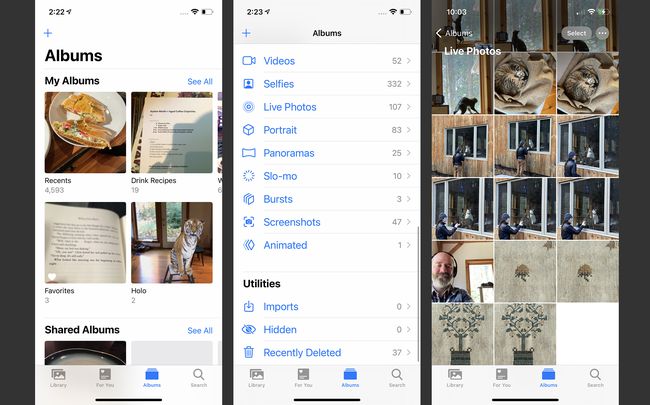
Klepněte na Fotky aplikaci pro jeho otevření.
Klepněte alba.
Přejděte na Typy médií sekce a klepněte na Živé fotografie. Zde jsou uloženy všechny živé fotografie, které jste pořídili.
Jak přidat efekty do živých fotografií
V nejnovějších verzích iOS můžete do Live Photos přidat skvělé efekty, jako je Bounce (automatický posun vpřed a vzad v animaci) nebo Loop. Chcete-li přidat tyto a další efekty, postupujte takto:
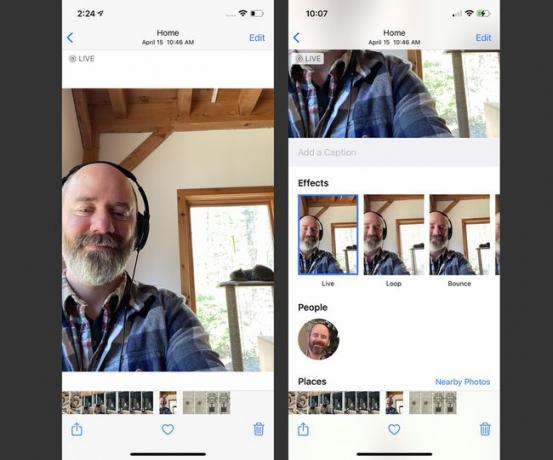
Otevřete aplikaci Fotky a najděte Live Photo, ke kterému chcete přidat efekty. Klepněte na něj.
Přejetím prstem nahoru po živé fotografii zobrazíte Efekty sekce.
Klepněte na Účinek to aplikovat. Dokud je tento efekt vybrán, bude se přehrávat pokaždé, když dlouze stisknete Live Photo.
Jak upravit živou fotografii
Chcete oříznout některé snímky živé fotografie, aby z ní byla dokonalá animace? Zde je postup:
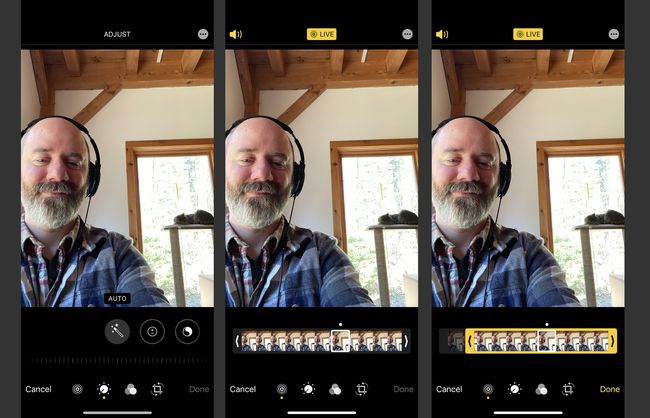
Otevřete aplikaci Fotky a najděte živou fotografii, kterou chcete upravit. Klepněte na něj.
Klepněte Upravit.
Klepněte na ikonu Live Photos v dolní části.
Klepněte a podržte levý konec rámečku těsně pod fotografií. Když je pruh rámečku zvýrazněn žlutě, přetáhněte konec pruhu na místo, kde chcete, aby Live Photo začínala.
Pokud chcete změnit místo, kde Live Photo končí, opakujte postup na pravém konci pruhu rámečku.
Klepněte Hotovo pro uložení upravené živé fotografie.
Jak změnit klíčovou fotografii Live Photo
Můžete si vybrat statický snímek, který představuje živou fotografii ve vaší aplikaci Fotky, výběrem klíčové fotografie tímto způsobem:
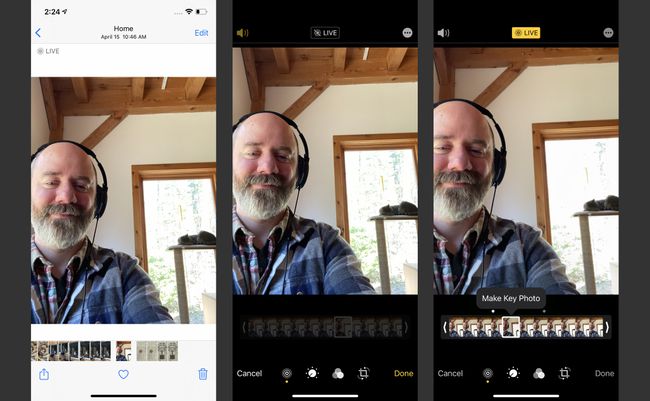
Otevřete aplikaci Fotky a najděte Live Photo, jehož klíčovou fotografii chcete změnit. Klepněte na něj.
Klepněte Upravit.
Klepněte na ikonu Live Photos ve spodní části obrazovky.
Klepněte na lištu rámečku přímo pod fotografií. Když je vybrán rámeček, klepněte na Vytvořte klíčovou fotografii.
Klepněte Hotovo pro uložení změny.
Jak vypnout živé fotografie
Rozhodli jste se, že už nikdy nechcete pořizovat živé fotografie a chcete, aby byla tato funkce ve výchozím nastavení vypnutá? To je ve skutečnosti složitější, než se zdá. Ve výchozím nastavení aplikace Fotoaparát zapne Live Photos pokaždé, když ji použijete, i když jste tuto možnost zakázali při posledním použití Fotoaparátu. Naštěstí Apple poskytl způsob, jak zabránit tomu, aby Fotoaparát vždy zapnul Live Photos. Postupujte podle těchto kroků:

Klepněte Nastavení.
Klepněte Fotoaparát.
Klepněte Zachovat nastavení.
Přesuňte Živá fotka posuvník na off/white.
Nyní přejděte do aplikace Fotoaparát a klepnutím na ikonu Live Photo ji deaktivujte (je vypnutá, když ikona nesvítí a prochází přes ni čára). Protože se v posledních několika krocích rozhodnete zachovat nastavení vypnutí, budou nyní Live Photos ve výchozím nastavení vypnuté.
Tyto kroky platí i pro upgrade na nový telefon. Pokud nemáte povolenou možnost Zachovat nastavení, při upgradu na nový telefon se Live Photos ve výchozím nastavení opět zapnou. Jen se ujistěte, že je toto nastavení zapnuté a kdy vy obnovte svůj nový telefon pomocí starých dat, Live Photos budou vypnuty.
Můžete udělat živou fotografii běžnou fotografií?
Standardní fotografii nelze transformovat na živou fotografii, ale můžete pořídit fotografie, které jsou živé a učinit je statické, pomocí následujících kroků:
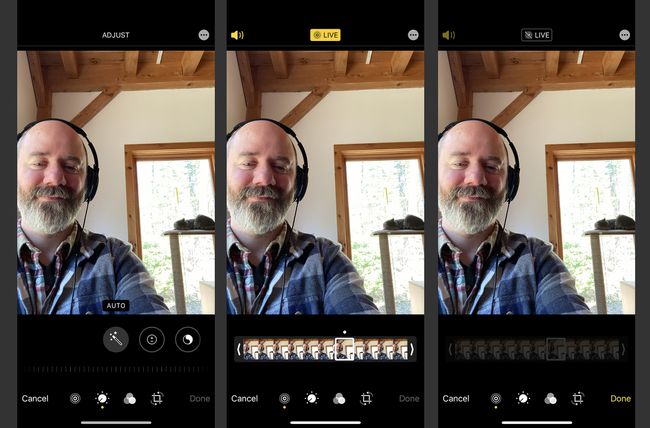
Otevři Fotky aplikace.
Vyberte živou fotografii, kterou chcete upravit.
Klepněte Upravit.
Klepněte na ikonu Live Photo, aby nebyla povolena.
V horní části obrazovky klepněte na Žít, takže slovo je zašedlé a přes ikonu je čára.
Klepněte Hotovo.
Nyní, když fotku dlouze stisknete, neuvidíte žádný pohyb. Živou fotografii, kterou jste upravili, můžete kdykoli obnovit provedením těchto kroků a klepnutím na ikonu Živá fotografie ji zvýrazníte a znovu uložíte.
Kolik místa zabírají živé fotografie?
Všichni víme, že video soubory zabírají více místa než statické fotografie. Znamená to, že se musíte obávat, že vám Live Photos způsobí nedostatek úložiště?
Asi ne. Podle zpráv, Live Photos v průměru zaberou jen asi dvakrát tolik místa než standardní fotografie; to je mnohem méně než video.
Co dalšího můžete dělat s živými fotografiemi?
Jakmile budete mít na svém iPhonu nějaké vzrušující živé fotografie, můžete sdílejte živé fotografie prostřednictvím e-mailu, sociálních sítí a textových zpráv.
Chcete-li se dozvědět, jak používat Live Photos jako tapety, které přidávají animaci na vaši plochu a obrazovku uzamčení, podívejte se Jak používat živé tapety na vašem iPhone.
